- ¿Cómo puedo agregar una pista de audio a mi video en un iPhone?
- ¿Cómo agrego sonido a un video de Instagram en mi teléfono celular?
En la actualidad, puedes utilizar diferentes apps para agregar audio a videos, en tu teléfono iPhone o Android. En la mayoría de los casos, es posible que tu dispositivo iPhone, iPad o Android ya incluya una aplicación de edición de video predeterminada, como iMovie. Pero si deseas más opciones, este artículo te enseñará las 8 mejores aplicaciones para ayudarte a agregar música a videos en iPhone, iPad o Android.
Ver También: [Guía Completa] Añadir tu música favorita al vídeo de viaje
Además...
Si eres una persona a la que le encanta editar y crear increíbles videos para compartir, te mostraré una herramienta más avanzada, que te permitirá editar, agregar más de 1000 efectos y reproducir videos en cualquier formato deseado, con un simple clic.
Ahora, empecemos.
- Parte 1: Las 4 Apps Avanzadas para Agregar Audio a Videos en iPhone
- Parte 2: Las 4 Mejores Apps para Añadir Audio a un Video en un Teléfono Android
- Parte 3: Método Avanzado: Agregar, Reemplazar & Personalizar Audio en un Video con Fimora Video Editor [Recomendado]
Parte 1: Las 4 Aplicaciones Avanzadas para Agregar Audio a Videos en iPhone
#1: FilmoraGo

FilmoraGo te permitirá agregar audio a un video en iPhone, de forma gratuita y ofreciendo una agradable experiencia de usuario. Su velocidad de procesamiento es muy rápida y posee una interfaz bien fácil de usar. Utiliza esta aplicación para agregar música y voz en off. Antes de agregar el audio, puedes recortarlo al tamaño que desees, combinar más de un archivo de audio e incluso compartir el video directamente. Estas son las características más relevantes que tendrás que tener en cuenta al momento de elegir.
¿Cómo agregar audio a videos?
- En la pantalla de inicio, haz clic en el botón "Música"
- Puedes elegir añadir música en tu teléfono o audio, y también puedes añadir tu propio audio grabado
- Después de añadir audio o música con éxito, selecciona "Guardar" y exporta el video
Precio: Gratis (ofrece compras adicionales en la aplicación)
Pros:
- Es capaz de dividir y cortar música, ajustar el volumen, separar el audio del video y grabar audio;
- Te permite agregar múltiples pistas de audio e incluso efectos de sonido.
Cons:
- Ninguna.
[Atención]
Si vas a crear un video con efectos asombrosos, será mejor utilizar un software profesional de edición de video, para PC o Mac. Teniendo en cuenta que muchos usuarios poseen más necesidades de edición, aquí también te dejo un método avanzado para elaborar videos de alta calidad, con audio y a tu gusto, haz clic aquí.
#2: Splice
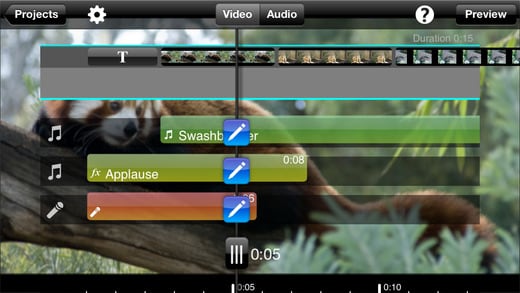
Splice será una buena aplicación para añadir música de fondo a tus videos. Elimina toda preocupación relacionada con la adición de audio a tus videos porque sus funciones están bien diseñadas para eso. Puedes grabar voz en off y añadirla a tu vídeo usando esta aplicación con mejoras adicionales, incluyendo recortar el audio y añadir efectos de sonido más transiciones.
Precio:Gratis
Pros:
- Permite seleccionar múltiples fotos y videos para añadir nuevo contenido a la línea de tiempo;
- Capacidad de añadir música desde iTunes u otras fuentes de música;
- Viene con música y efectos de sonido.
Contras:
- Ninguno.
#3: Studio
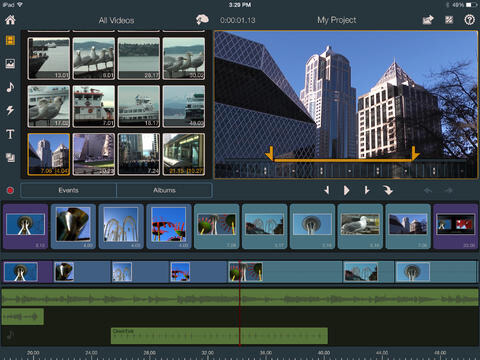
Studio tiene la opción de voz en off para añadir audio a tu archivo de vídeo. Su interfaz es fácil de usar haciendo incluso posible editar tu audio antes de añadirlo. Tiene múltiples herramientas para usar como efectos de sonido, organizador de archivos multimedia y editor de vídeo.
Precio:12.99$
Pros:
- Plantillas para crear animaciones 3D multicapa;
- Efectos de vídeo y gráficos profesionales.
Contras:
- Ninguno.
#4: Clipper
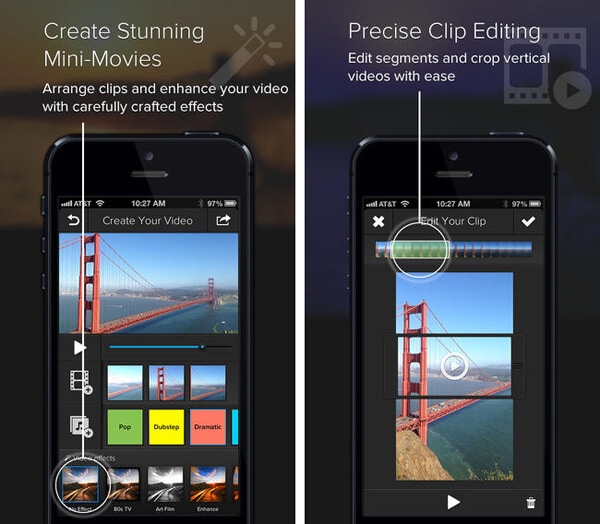
Nunca tendrás una aplicación para iPhone 6 que sea más fácil de entender que Clipper. Es de lo más fácil de usar. Clipper está disponible de forma gratuita y se encargará de cualquier tarea que un editor de vídeo normal puede hacer, incluyendo la adición de audio a un vídeo. Esta aplicación funciona a alta velocidad y hará el trabajo en poco tiempo.
Precio:Gratis
Pros:
- Para crear mini-películas impresionantes;
- Edición precisa de clips.
Contras:
- Ninguno.
Parte 2: Las 4 Mejores Aplicaciones para Añadir Audio a los Videos en Teléfonos Android
#1: AndroVid
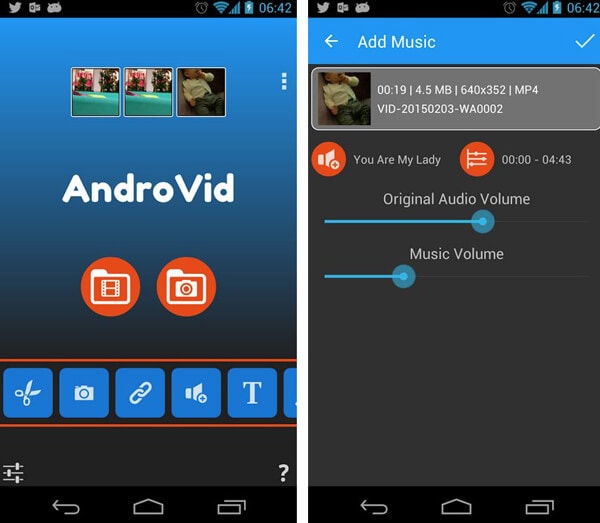
AndroVid para Android es muy fácil de usar y cuenta muchas funciones, pero la más destacada es la adición de audio a vídeo. Verás una opción que te permite añadir un archivo de audio al vídeo.
Precio:Gratis
Pros:
- Efectos de vídeo profesionales;
- Establece marcos de video como fondo de pantalla.
Contras:
- Versión gratuita limitada a 30 segundos para combinar cada uno de los clips.
#2: KineMaster Pro

KineMaster Pro tiene soporte para múltiples pistas de audio y permite grabar voz. Su interfaz es limpia y fácil para el usuario.
Precio: 0.99$-39.99$ por item
Pros:
- Aplicación de edición de vídeo profesional;
- Características multipista;
- Grabación de video y audio en tiempo real.
Contras:
- Ninguno.
#3: Video Maker Pro Free
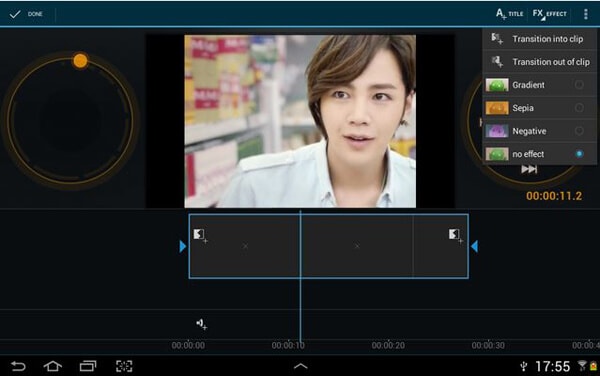
Video Maker Pro Free te permite añadir pistas de audio al vídeo. Te resultará prácticas si deseas tener una cierta música de fondo o voz añadida sobre tu proyecto. Su incapacidad para soportar múltiples archivos de audio podría ser una limitación.
Precio:Gratis
Pros:
- Efectos y gráficos profesionales;
- Múltiples imágenes como películas de diapositivas.
Contras:
- Ninguno.
#4: VidTrim

No debes ignorar VidTrim cuando busques una aplicación adecuada para añadir audio a tus archivos de video. Tiene la opción de añadir un archivo de audio suplementario que puedes aprovechar.
Precio:Gratis
Pros:
- Efectos de vídeo profesionales.
Contras:
- Se añade una marca de agua en el video en la versión gratuita.
Resumen:
Las 8 aplicaciones mencionadas anteriormente pueden ayudarte a agregar audio a archivos de video en dispositivos de iPhone, iPad o Android fácilmente. Si lo que deseas es realizar una simple edición de tu video, FilmoraGo puede ser la mejor opción de entre estas aplicaciones.
Parte 3: Método Avanzado: Agregar, Reemplazar & Personalizar Audio en un Video con Fimora Video Editor
En lugar de agregar audio a videos, utilizando un dispositivo móvil, te sugiero probar la aplicación de escritorio de Filmora Video Editor para Windows o Filmora Video Editor para Mac (incluye MacOS 10.14 Mojave). Este programa también te ayudará a separar y/o eliminar el sonido de un video, silenciar o bajar el volúmen, o mejorar la configuración de audio por ti mismo.
Este editor de video es compatible con casi cualquier formato de audio. Te permite detectar audio de video, recortar, cortar, fundir o atenuar el audio a tu gusto. También puedes agregar o reemplazar el audio en video con unos pocos clics. Tiene una gran variedad de efectos de sonido, seleccionados a medida, disponibles para mejorar tus videos.
Características Clave de Filmora Video Editor
- Proporciona varios tipos de pistas de audio gratis para adaptarse mejor al tema de tu video, o puedes cargar tu propia música para editar.
- Posee prácticas herramientas de edición para personalizar tu pista de música. Separa, elimina, silencia o reemplaza archivos de audio en videos con un clic.
- Para que los videos sean más atractivos, puedes aplicar diferentes efectos de audio y película. Filmstock(La tienda de efectos de Filmora) ofrece más de 1000 efectos especiales y herramientas de edición.
- Podrás compartir tu creación directamente en YouTube, guardarlo en una variedad de formatos o enviarlo a un dispositivo iPhone o Android.
Pasos para Agregar Música a un Video en PC o Mac utilizando Filmora Video Editor:
Paso 1. Importa los archivos de video y audio al programa, puedes arrastrarlos y soltarlos sobre la ventana principal, o seleccionar la opción "Importar Archivos Multimedia Aquí".

Paso 2. Arrastra los archivos a la Línea de Tiempo, en la parte inferior de la ventana principal. Aquí, puedes hacer doble clic sobre la pista de audio y ajustar el volumen, la velocidad, la entrada o salida gradual del sonido, eliminar el ruido de fondo, y más. Si optas por utilizar las pistas de música preestablecidas, puedes hacer clic en "Música" y seleccionar allí el efecto de sonido que más te guste.
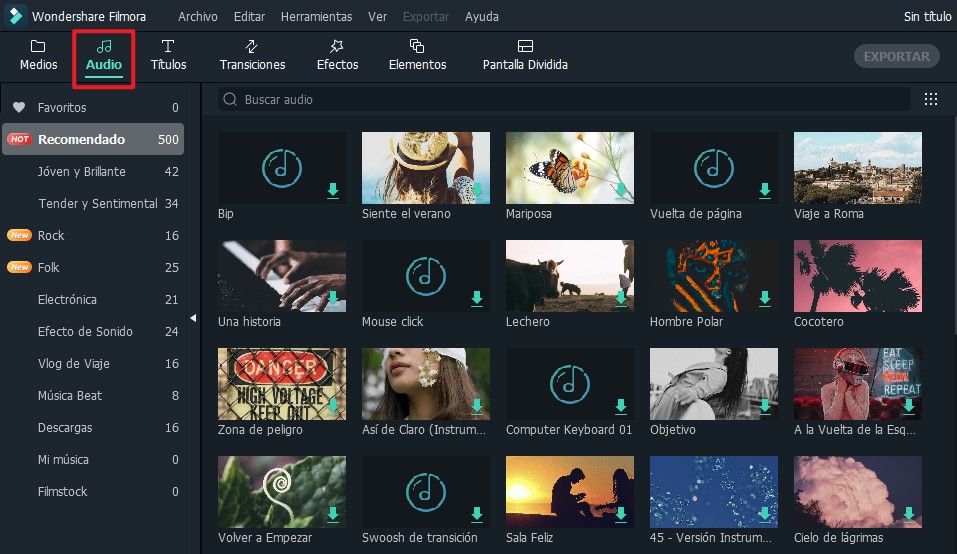
[Atención] Reemplazar Audio en Video
Si deseas cambiar el audio original del video, puedes hacer clic derecho sobre la pista de video, en la línea de tiempo, y elegir la opción "Separar Audio". De esta forma, el audio se separará de tu video y se mostrará como una pista de audio indepediente. Podrás eliminar esta pista haciendo clic sobre ella y seleccionando la opción "Eliminar", luego, solo tienes que seguir los pasos anteriores para agregar un nuevo audio a tu video.
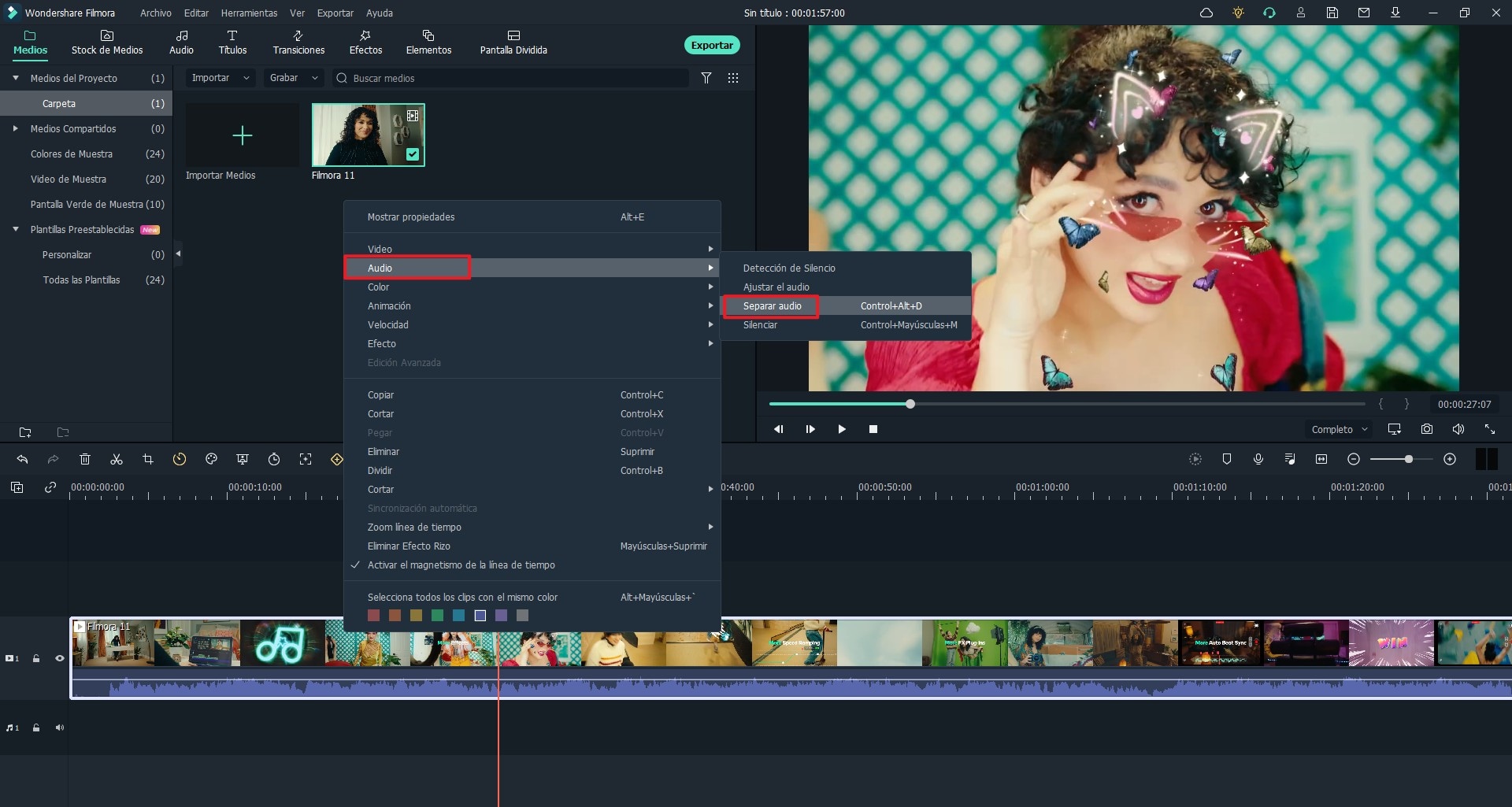
Paso 3. Una vez que el audio se haya agregado con éxito, puedes hacer clic en el botón "Exportar", seleccionar un formato de salida y determinar el dispositivo en el que guardarás el video editado. Se creará un vídeo con música.
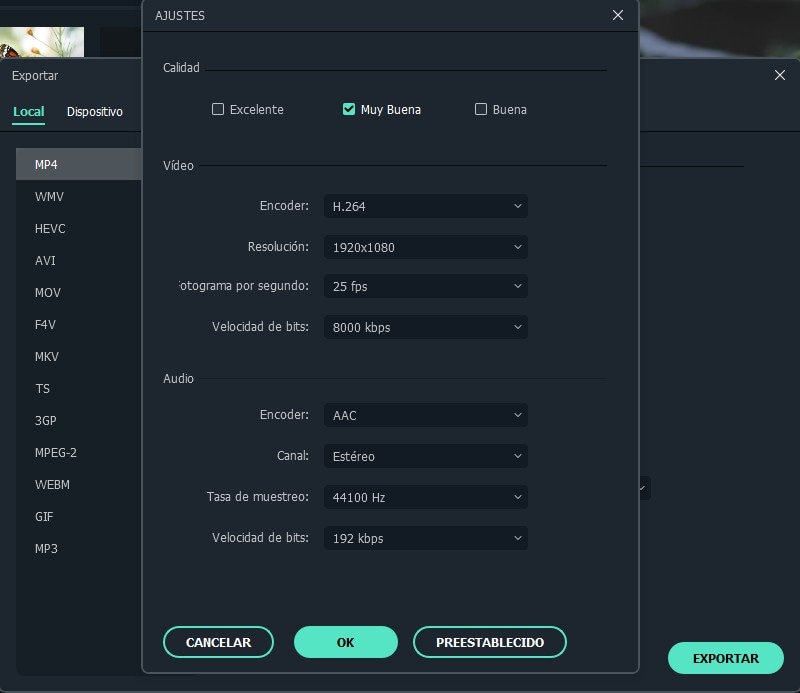
Como has podido ver, Filmora Video Editor es un software de edición de video profesional para Windows y Mac. Podrás utilizarlo para editar tus videos de la siguiente manera:
- ¿Cómo Superponer Videos con el Mejor Editor de Videos Superpuestos?
- Mejor Divisor de Audio MP3 - Cómo Dividir Archivos de Audio MP3 en PC o Mac [3 Métodos]
- Mejor Creador de Vídeos con Fotos para Mac y Windows PC | 2021
¡Ahora es tu turno!
Me gustaría saber qué piensas,
¿Qué tipo de herramientas, de la publicación de hoy, te entusiasma probar primero?
¿O quizás todavía tienes alguna otra pregunta?
Cualquiera sea el caso, déjamelo saber con un comentario a continuación.
Si aún tienes dudas entre utilizar la aplicación de tu dispositivo para agregar audio, o emplear el software de edición de video para computadora, te recomendamos comenzar con FilmoraGo y Filmora Video Editor para Windows. Con ambas herramientas podrás resolver casi todos los problemas de edición por ti mismo.
Pónte en Contacto con el Centro de Soporte para Obtener una Solución Rápida >








